Q&A
【らくらく黒板】最新バージョンにアップデートする方法
電子黒板にインストールされている「らくらく黒板」アプリを最新バージョンにアップデートする場合は下記に沿ってお試しください。
下記はIWB-752EBの場合を参考にご案内いたします。●パターン1 PCでダウンロードし、USBメモリを使って更新する
1.IOPortal(会員情報サービス)にログインし、製品を登録します。
※IOPortalに関するご質問はこちら2.製品の登録が完了したら、該当型番の「ダウンロード」をクリックします。

3.「らくらく黒板 for IWB-●●●●(Winでのダウンロード用)」を選び、ご利用のPC型番のOSを選択します。※MacOSをご利用の場合は、「Macでのダウンロード用」を選択します。
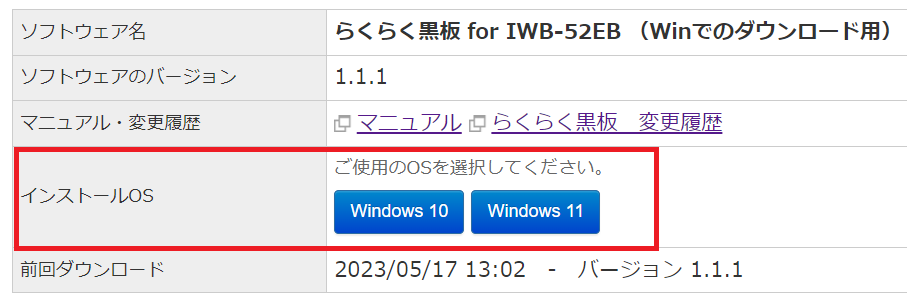
4.ダウンロードされた をデスクトップに展開します。
をデスクトップに展開します。
※数字の部分はバージョンになりますので、最新バージョンの数字になっているかご確認ください。
5.デスクトップに が作成されていることを確認します。
が作成されていることを確認します。
※数字の部分はバージョンになりますので、最新バージョンの数字になっているかご確認ください。
6.フォルダ内のapkファイルをUSBメモリにコピーします。
※USBメモリは別途ご用意ください。
※USBメモリはセキュリティ(パスワード)のかかっていないものをご利用ください。
7.USBメモリを電子黒板のUSBポートに挿します。
8.電子黒板のホーム画面から「ファイル」を開きます。
9.「USBデバイス」を選択します。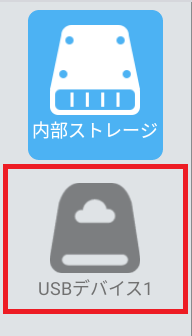
10.USBメモリーにコピーしたapkファイルをタップし更新します。画面の案内に従って進めてください。●パターン2 電子黒板(IWB)でダウンロードし、更新する
1.電子黒板をインターネットに接続し、ブラウザ画面でIOPortal(会員情報サービス)を検索し、ログインします。
※会員登録、製品登録が未だの場合は、登録作業を行ってください。
※IOPortalに関するご質問はこちら2.製品の登録が完了したら、該当型番の「ダウンロード」をクリックします。

3.「らくらく黒板 for IWB-●●●●(IWBでのダウンロード用)」の「その他OS」を選択します。
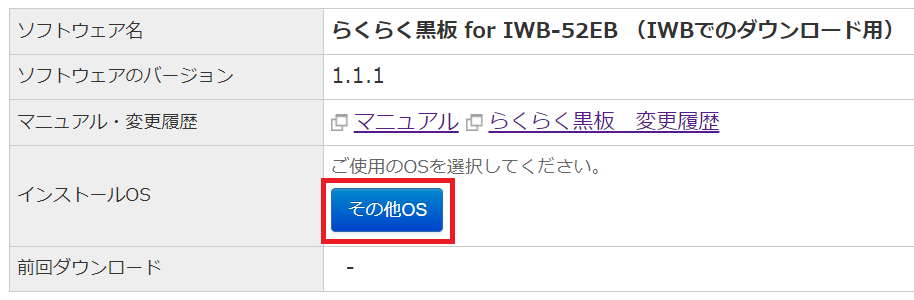
4.電子黒板のホーム画面から「ファイル」を開きます。
5.ファイル内に先ほどダウンロードしたapkファイル「Raku2Kokuban_for_IWB2_●●●.apk」がございますので、タップし、画面の案内に従って進めてください。
※●の部分はバージョンの数字が入力されています。
| Q&A番号 | 32230 |
|---|---|
| このQ&Aの対象製品 | IWB-651EB IWB-651EB-AG IWB-651EB/PC1 IWB-652EB IWB-652EB-AG IWB-752EB IWB-752EB-AG LCD-CU651EDB-T LCD-CU651EDB-T-AG |
このページのQRコードです。
スマホのカメラで読み取ることで、スマホでFAQを見ながらパソコンの操作ができます。


 商品一覧
商品一覧


